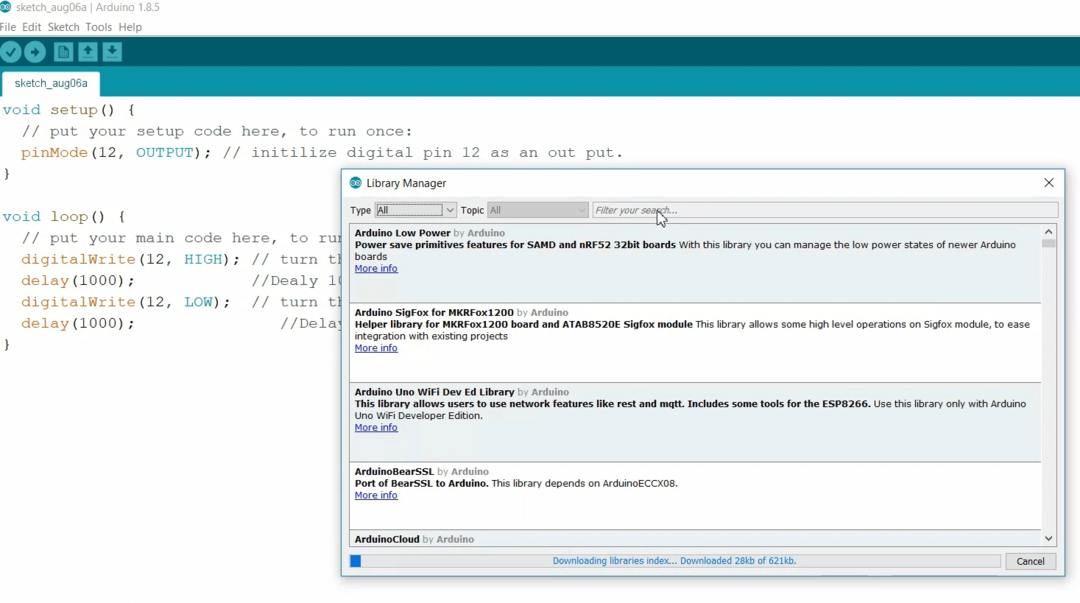- დაფაზე Arduino/Genuino Uno შეტყობინების შედგენის შეცდომის ნახვა არ არის კარგი, მაგრამ ეს სახელმძღვანელო სასარგებლო უნდა იყოს.
- ამ საკითხის გადაჭრის დასაწყებად, დარწმუნდით, რომ შეარჩიეთ სწორი დაფა და მიჰყევით შემდეგ მითითებებს.
- ამ თემაზე უფრო სასარგებლო სახელმძღვანელოებისთვის, ნუ მოგერიდებათ ეწვიოთ ჩვენს დეველოპერის ინსტრუმენტები განყოფილება.
- იმისათვის, რომ ყოველთვის იყოთ Arduino-ს ნებისმიერი შეცდომის შესახებ შეტყობინება, მონიშნეთ ჩვენი სანიშნე Arduino Errors Hub.

Xდააინსტალირეთ ჩამოტვირთვის ფაილზე დაწკაპუნებით
ეს პროგრამული უზრუნველყოფა დაიცავს თქვენს დრაივერებს, დაიცავს თქვენ კომპიუტერის საერთო შეცდომებისა და ტექნიკის უკმარისობისგან. შეამოწმეთ ყველა თქვენი დრაივერი ახლა 3 მარტივი ნაბიჯით:
- ჩამოტვირთეთ DriverFix (დამოწმებული ჩამოტვირთვის ფაილი).
- დააწკაპუნეთ სკანირების დაწყება ყველა პრობლემური დრაივერის მოსაძებნად.
- დააწკაპუნეთ დრაივერების განახლება ახალი ვერსიების მისაღებად და სისტემის გაუმართაობის თავიდან ასაცილებლად.
- DriverFix ჩამოტვირთულია 0 მკითხველი ამ თვეში.
Arduboy არის პატარა, პორტატული სათამაშო კონსოლი მსგავსი დიზაინით Nintendo Game Boy. ეს არის სათამაშო კონსოლი, რომელიც დაფუძნებულია არდუინო დაფის დიზაინი, რომელიც მოიცავს Arduino/Genuino Uno-ს.
მომხმარებლებს შეუძლიათ დააკავშირონ თავიანთი Arduboys Windows კომპიუტერებთან, რომ ატვირთონ თამაშები მათში Arduino IDE (Integrated Developer Environment) პროგრამული უზრუნველყოფა.
თუმცა, ზოგიერთმა მომხმარებელმა გამოაქვეყნა Arduboy მხარდაჭერის ფორუმზე შეცდომა Arduino/Genuino Uno-სთვის შედგენისას პრობლემა.
ეს შეცდომა ჩნდება, როდესაც მომხმარებლები ცდილობენ ატვირთონ თამაში (სხვაგვარად ესკიზი) Arduboy-ში Arduino IDE პროგრამული უზრუნველყოფით. შესაბამისად, მომხმარებლებს არ შეუძლიათ ატვირთონ თამაშები თავიანთ Arduboy-ში, როდესაც ეს შეცდომა წარმოიქმნება.
რა შემიძლია გავაკეთო Arduino/Genuino Uno-ს დაფის კომპილაციის შეცდომასთან დაკავშირებით?
1. დარწმუნდით, რომ შეარჩიეთ სწორი Arduino დაფა
- The შეცდომა Arduino/Genuino Uno-სთვის შედგენისას პრობლემა შეიძლება წარმოიშვას, როდესაც მომხმარებლებმა არ აირჩიეს დაფის სწორი დიზაინი Arduino IDE-ში. სწორი დაფის ასარჩევად დააწკაპუნეთ ხელსაწყოები მენიუ Arduino IDE პროგრამაში.
- შემდეგ აირჩიეთ გამგეობა პირდაპირ ქვემოთ ნაჩვენები მენიუს გასახსნელად.
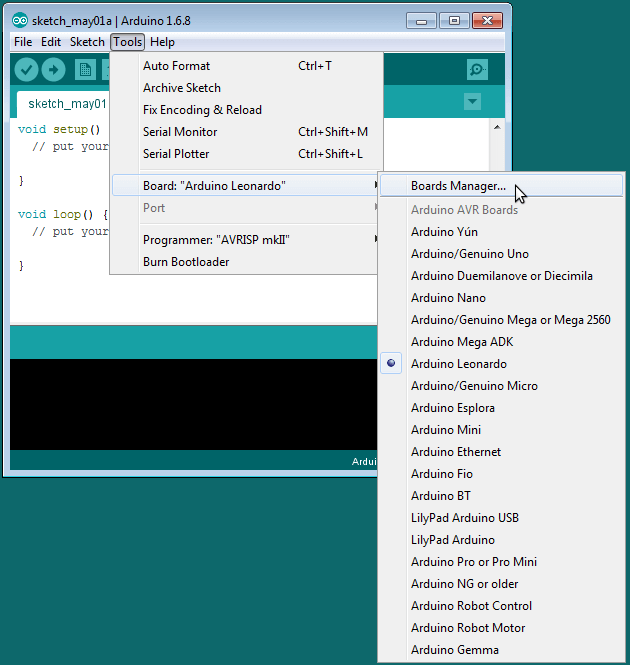
- აირჩიეთ Arduino/Genuino Uno თუ ის ამჟამად არ არის შერჩეული.
2. დააინსტალირეთ დაკარგული Arduboy ბიბლიოთეკები
- The შეცდომა Arduino/Genuino Uno-სთვის შედგენისას შეცდომა ხშირად გამოწვეულია თამაშებისთვის საჭირო Arduboy ბიბლიოთეკების გამოტოვებით. დაკარგული Arduboy ბიბლიოთეკების დასაყენებლად დააწკაპუნეთ ესკიზი მენიუ.
- შემდეგ აირჩიეთ ბიბლიოთეკის ჩართვა მენიუს გასახსნელად სნეპშოტში პირდაპირ ქვემოთ.
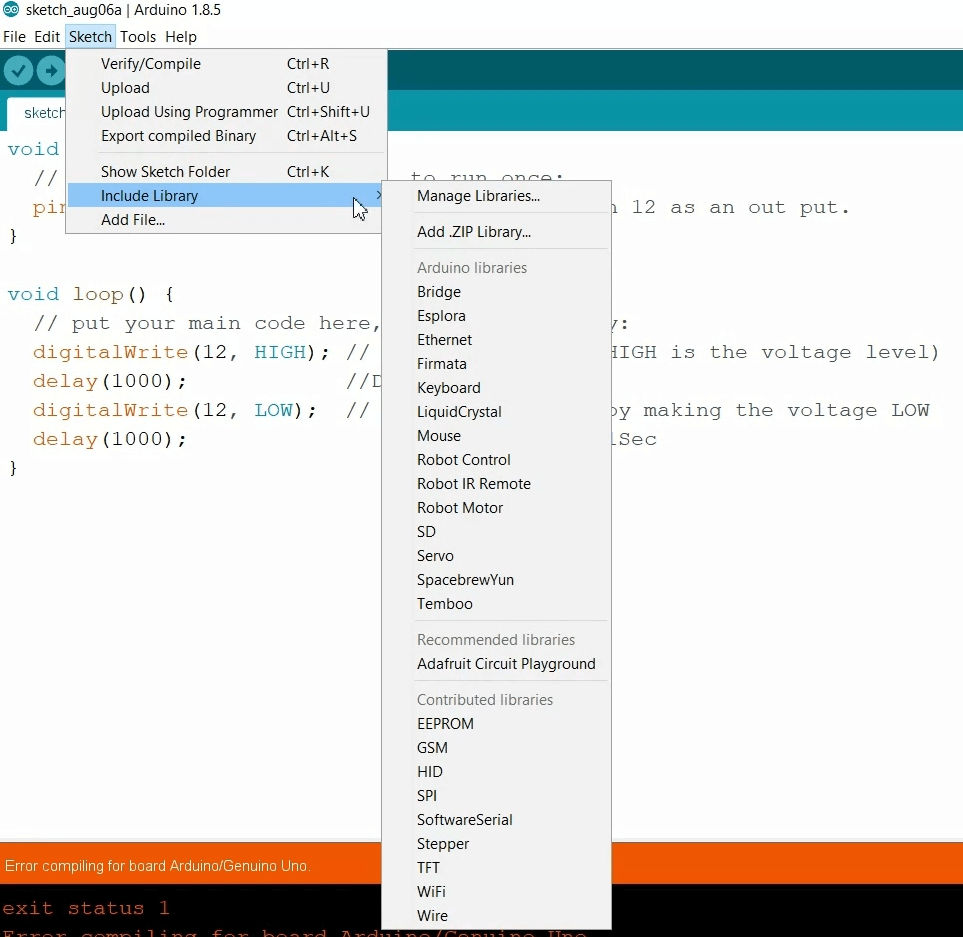
- დააწკაპუნეთ ბიბლიოთეკების მართვა პირდაპირ ქვემოთ ნაჩვენები ფანჯრის გასახსნელად.
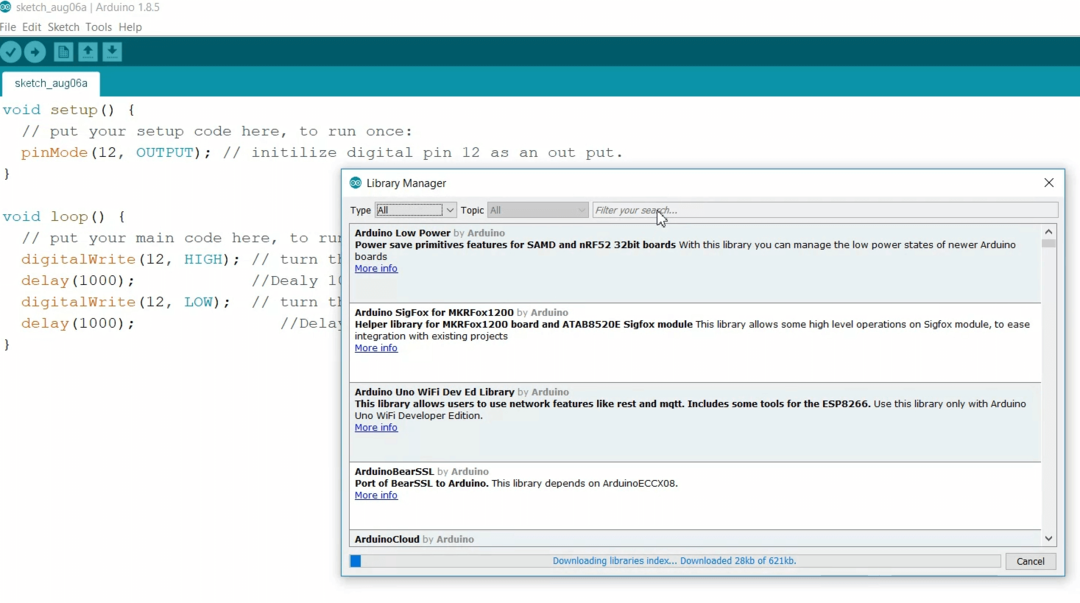
- Arduboy ბიბლიოთეკების მოსაძებნად, შეიყვანეთ საკვანძო სიტყვა არდუბოი საძიებო ველში.
- დარწმუნდით, რომ დაინსტალირებულია ქვემოთ ჩამოთვლილი Arduboy-ის ყველა ბიბლიოთეკა:
არდუბოი
ArduboyTones
არდუბოი2
AdruboyPlaytune
ArdVoice 469
ArdBitmap
ATMlib
FixedPointsArduino
Arduboy-TinyFont
U8GLIB - თქვენ შეგიძლიათ დააინსტალიროთ არჩეული ბიბლიოთეკები დაწკაპუნებით Მეტი ინფორმაცია ლინკები და Დაინსტალირება ღილაკები მათთვის. აირჩიეთ ბიბლიოთეკების უახლესი ვერსიები მათ ჩამოსაშლელ მენიუში.
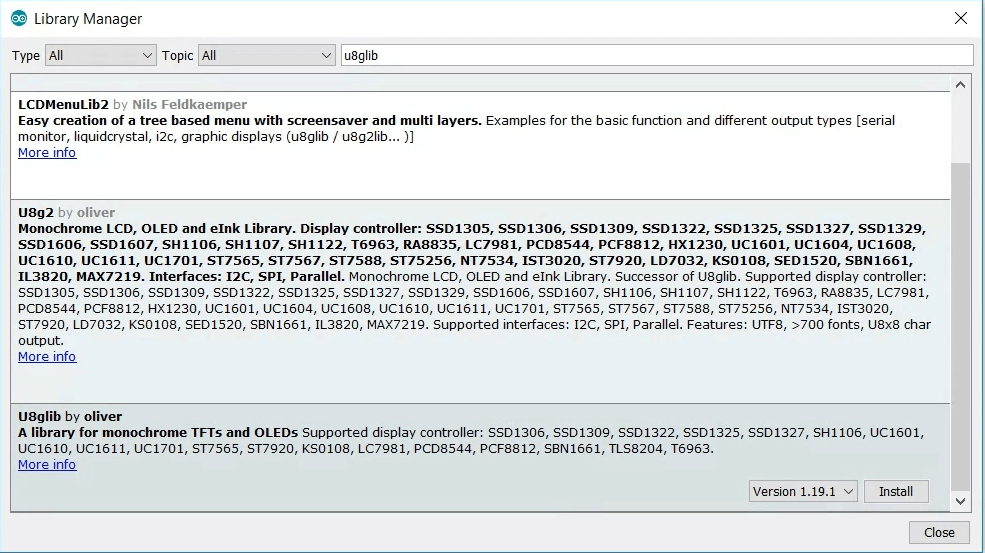
- დააწკაპუნეთ დახურვა ღილაკი, როდესაც დააინსტალირეთ ყველა დაკარგული Arduboy ბიბლიოთეკა.
3. ხელახლა დააინსტალირეთ Adruino IDE პროგრამული უზრუნველყოფა
- ზოგიერთ მომხმარებელს შეიძლება დასჭირდეს ხელახლა ინსტალაცია Adruino IDE პროგრამული უზრუნველყოფა მოსაგვარებლად შედგენა დაფისთვის Arduino/Genuino Uno შეცდომა. პირველი, გახსენით ფაილების მკვლევარი ვინდოუსში.
- თუ იყენებთ Arduino IDE 1.6.6 ან უფრო ახალიგახსენით ეს გზა Explorer-ში:
C:/მომხმარებლები (მომხმარებლის სახელი)/AppData/Local /Arduino15.
- მომხმარებლებთან ერთად Arduino IDE 1.6.5r5 ან წინა უნდა გახსნას ეს საქაღალდე:
C:/მომხმარებლები (მომხმარებლის სახელი)/AppData/Roaming/Arduino15.
- აირჩიეთ Adruino15 საქაღალდე და დააჭირეთ წაშლა ღილაკი.
- შემდეგი, გახსენით Run-ის ფანჯარა Windows კლავიშის + R ცხელი კლავიშის დაჭერით.
- შედი appwiz.cpl გახსნის ველში და დააწკაპუნეთ კარგი ღილაკი.
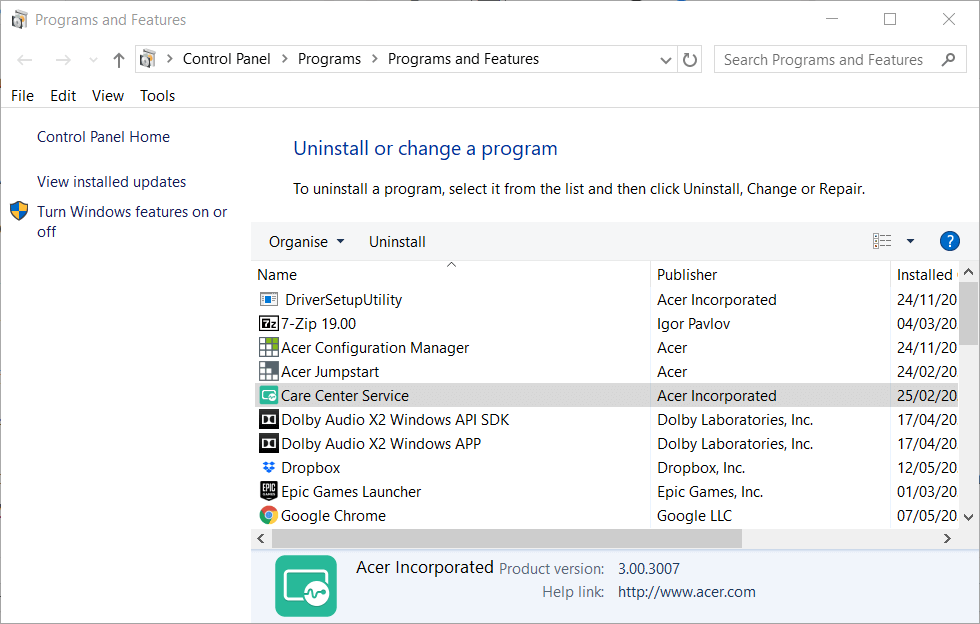
- აირჩიეთ Arduino პროგრამები და მახასიათებლები ფანჯარაში.
- დააწკაპუნეთ დეინსტალაცია ვარიანტი.
- თუ დეინსტალაციის მოთხოვნა იხსნება, დააწკაპუნეთ დიახ ღილაკი მასზე.
- გადატვირთეთ Windows სანამ არდუინოს ხელახლა დააინსტალირებთ.
- დააწკაპუნეთ ვინდოუსის აპლიკაცია ზე Arduino ვებსაიტზე. შემდეგ დააწკაპუნეთ უბრალოდ ჩამოტვირთეთ ვარიანტი.
- ამის შემდეგ, ხელახლა დააინსტალირეთ Arduino IDE პროგრამული უზრუნველყოფა. გაითვალისწინეთ, რომ თქვენ ასევე დაგჭირდებათ დაფების ხელახლა ინსტალაცია გამგეობის მენეჯერთან.
ეს არის სამი გზა, რომლითაც მომხმარებლებს შეუძლიათ გაასწორონ შეცდომა Arduino/Genuino Uno-სთვის შედგენისას შეცდომა. ამ პრობლემის მოგვარების შემდეგ, შეგიძლიათ Arduboy თამაშების თამაში.
![შეასწორეთ Arduino პორტი, რომელიც არ ჩანს ან არ არის აღმოჩენილი [IDE, UNO]](/f/5e6c2ca23c203d1e70f53b462e72cb80.png?width=300&height=460)